如何从mac和iPod或者iPhone导入导出视频 从mac和iPod或者iPhone导入导出视频的方法
时间:2017-07-04 来源:互联网 浏览量:
今天给大家带来如何从mac和iPod或者iPhone导入导出视频,从mac和iPod或者iPhone导入导出视频的方法,让您轻松解决问题。
Mac系统的封闭性有时候让我们感到麻烦,比如mac和iPhone或者ipod或者ipad视频导入导出问题。我用mac和ipod为例来实验一下用自带的iTunes作为工具,当然你也可以使用别的专门为解决这个问题开发的软件,这里就不介绍了。具体方法如下:
1首先讲从mac导出视频到iPod。
用数据线连接iPod和Mac。
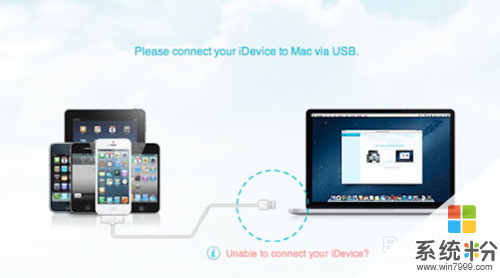 2
2把需要导入iPod的视频拖到iTunes里面,记得直接拖到图标上就好了。这样最方便。iTunes会自动拷贝一份到视频资料库的。

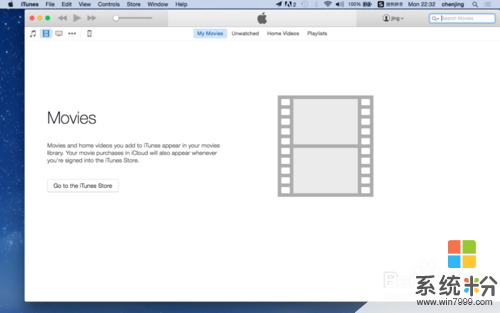 3
3完成之后,您就可以在你的Home Video中看到拖进来的视频了。
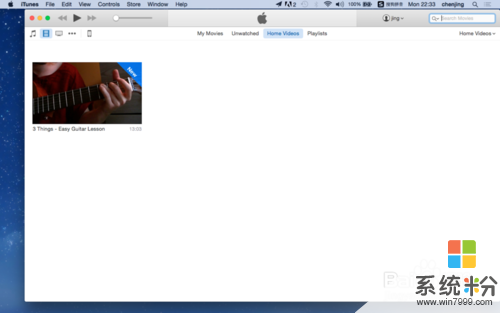 4
4注意看左上方有个iPod的小标志,点击。选择设置Setting下面的Movie。
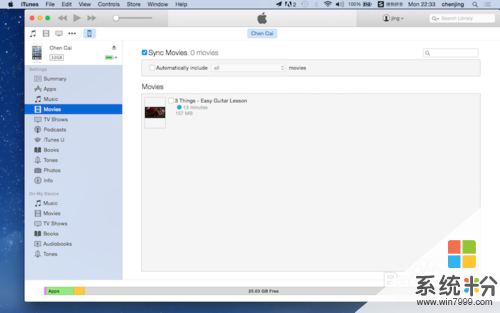 5
5在您刚导入的视频前打钩,并且sync movie前面打钩,点击Apply。
这样就在同步了。
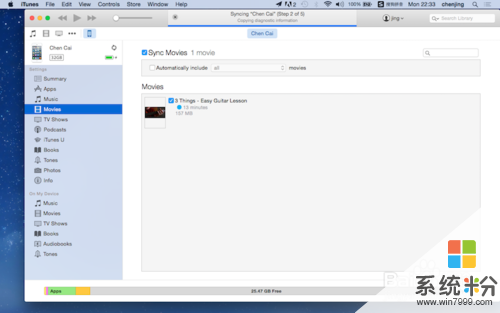
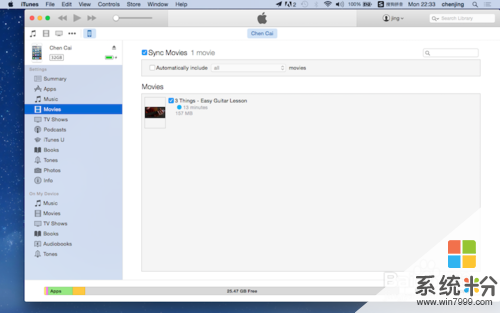 6
6同步好以后,您可以在你的iPod或者iPhone上的视频应用中打开。
因为没有别的手机来拍,这边我这用电脑拍了一下效果。是在不好意思。
您可以看到视频已经到进来了。
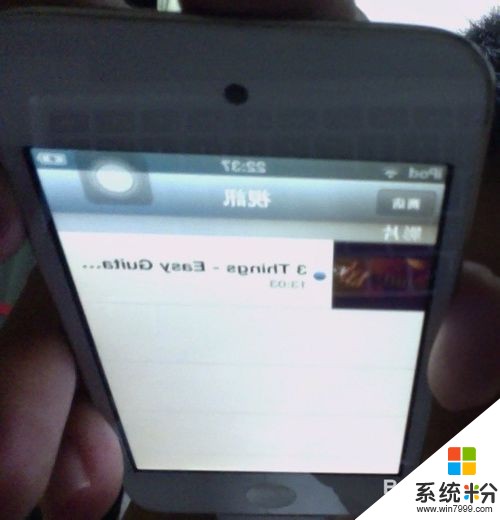 7
7关于从iPod或者iPhone导入视频或者图片到mac就比较简单了。
8打开iPhoto。会自动识别您的iPod或者iPhone媒体库。
 9
9选择需要导入的视频或者图片,点击Import selected。
这样您的视频或者图片就导入进来了。
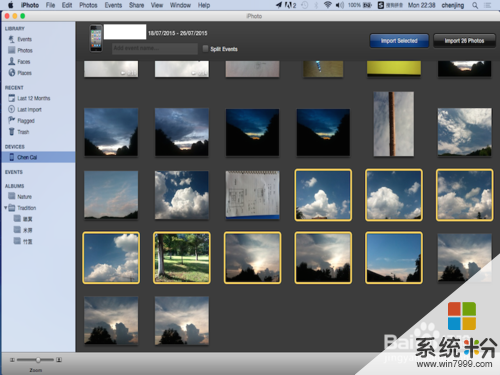 10
10关于为什么导入导出这么麻烦,我觉得这个是仁者见仁智者见智的。
我的看法是,乔老大的封闭花园,在给我们带来一定不便利的同时,也给我们带来了很多别的东西。比如有品位的设计和安全性。
以上就是如何从mac和iPod或者iPhone导入导出视频,从mac和iPod或者iPhone导入导出视频的方法教程,希望本文中能帮您解决问题。
我要分享:
相关教程
- ·怎样向IPHONE导入视频? 向IPHONE导入视频的方法
- ·itools把电脑中的视频、照片导入iPhone的步骤 itools如何把电脑中的视频、照片导入iPhone
- ·如何将电脑上的文件或者视频导入ipad软件应用中 将电脑上的文件或者视频导入ipad软件应用中的方法
- ·iPhone6S如何导入视频 苹果6S从电脑导入视频的方法有哪些
- ·如何导出ipad里的视频 导出ipad里的视频的方法
- ·Iphone导入导出电子书的方法 iphone要导入导出电子书怎么办
- ·电脑键盘可以打五笔吗 五笔输入法快速打字技巧
- ·怎么快速返回桌面快捷键 电脑桌面快速回到桌面的操作步骤
- ·aoc显示器调整亮度 AOC电脑在不同环境下如何调节屏幕亮度
- ·iphonex电池怎么显示百分比 iPhoneX电池百分比显示设置步骤
电脑软件教程推荐
- 1 怎么快速返回桌面快捷键 电脑桌面快速回到桌面的操作步骤
- 2 iphonex电池怎么显示百分比 iPhoneX电池百分比显示设置步骤
- 3 万能钥匙电脑怎么连接wifi 电脑如何使用WiFi万能钥匙
- 4电脑怎么打开键盘输入 电脑虚拟键盘打开方法详解
- 5共享打印机无法找到核心驱动程序包 如何解决连接共享打印机时找不到驱动程序的问题
- 6电脑无线网总是自动断开 无线wifi频繁自动断网怎么解决
- 7word怎么显示换行符号 Word如何隐藏换行符
- 8电脑可以用热点连吗? 电脑连接手机热点教程
- 9wifi连接后显示不可上网是什么原因 手机连接WiFi但无法上网怎么办
- 10如何更改outlook数据文件位置 Outlook数据文件默认存储位置更改
电脑软件热门教程
- 1 如何用电脑给手机杀毒? 用电脑给手机杀毒的方法
- 2 如何禁止电脑访问指定网站
- 3 华为手机微信拍照不保存相册 微信拍照怎么设置保存到手机相册
- 4有道云协作怎样建群、新建笔记并分享 有道云协作建群、新建笔记并分享的方法
- 5怎样自己备份电脑操作系统 自己备份电脑操作系统的方法
- 6美图手机 M4s如何预约购买 美图手机 M4s预约购买的方法有哪些
- 7显示器中的DVI接口显卡如何切换成VGA接口? 显示器中的DVI接口显卡切换成VGA接口的方法
- 8Excel表格怎么插入word中?word文档怎么插入Excel表格?
- 9Windows7显示桌面多种操作方法
- 10word中输入横线的方法 在word中该如何来输入横线
